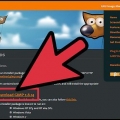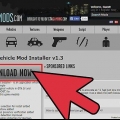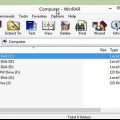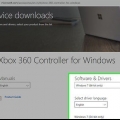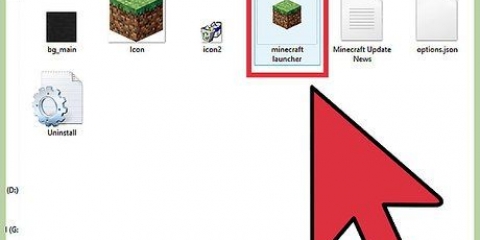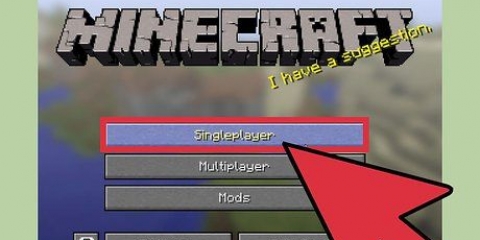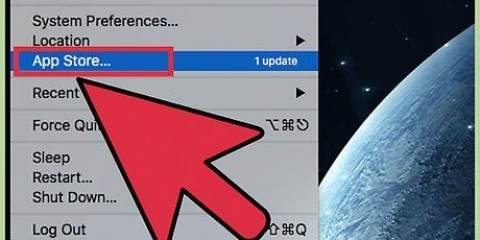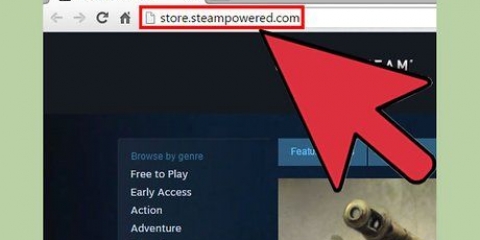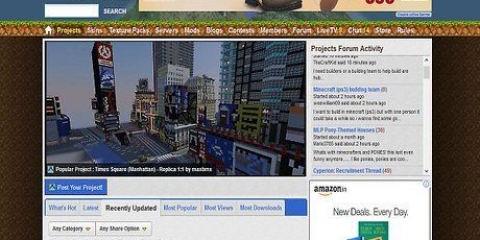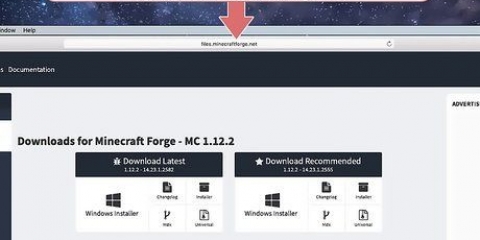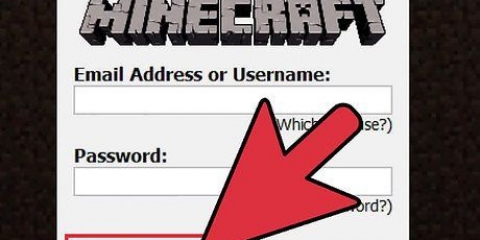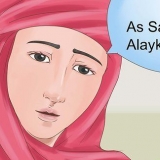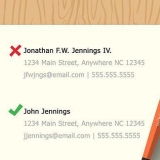Apri il Terminale. Puoi premere Ctrl+alt+T per aprire rapidamente il Terminale. genere sudo apt-add-repository ppa:webupd8team/java e premere ↵ Entra. genere sudo apt-get update e premere ↵ Entra. genere sudo apt-get install oracle-java8-installer e premere ↵ Entra. Segui le istruzioni per installare Java.




Fai clic qui per istruzioni su come installare le mod per Minecraft. Fare clic qui per istruzioni su come installare le mod per la versione Pocket.
Installa minecraft
Contenuto
Minecraft è uno dei giochi per computer più popolari al mondo. Ciò è in parte dovuto al fatto che puoi installarlo su quasi tutti i computer. L`installazione di Minecraft su Windows è diventata molto più semplice, grazie al nuovo Minecraft Launcher. Questo nuovo launcher contiene tutti i file Java necessari, quindi non devi più installare Java separatamente. Se stai usando Mac o Linux, dovrai comunque installare Java da solo.
Passi
Metodo 1 di 5: Windows

1. Vai alla pagina di download di Minecraft. Potete trovare qui: Minecraft.net/nl-nl/download.
- Se hai avuto problemi con l`installazione di Minecraft e Java in passato, scarica l`ultima versione all`indirizzo Minecraft.net/nl-nl/download. Le ultime versioni di Minecraft includono tutti i file Java necessari, quindi non devi più installare Java separatamente.

2. clicca sul link .Minecraft.msi nella sezione "Minecraft per Windows". Come scaricare l`ultimo programma di installazione di Minecraft.

3. Esegui il programma di installazione. Segui le istruzioni per installare Minecraft sul tuo computer.

4. Apri Minecraft Launcher. Questo è il programma che apre Minecraft. Dopo aver installato Minecraft, puoi trovare l`icona sul desktop.

5. Attendi il download di tutti i file. Quando apri il programma di avvio per la prima volta, i file necessari verranno scaricati automaticamente.

6. Accedi con il tuo account Minecraft o Mojang. Questo è l`account che hai creato al momento dell`acquisto di Minecraft.

7. Gioca a Minecraft. Quando tutti i file sono stati scaricati, puoi iniziare a giocare. Dai un`occhiata a questa guida ai suggerimenti di gioco per i principianti.
Risoluzione dei problemi
 1. Minecraft è molto lento o continua a bloccarsi. Questo di solito è dovuto a un computer che non ha le specifiche richieste per Minecraft. Per la migliore esperienza di gioco sono necessarie almeno le seguenti specifiche:
1. Minecraft è molto lento o continua a bloccarsi. Questo di solito è dovuto a un computer che non ha le specifiche richieste per Minecraft. Per la migliore esperienza di gioco sono necessarie almeno le seguenti specifiche:- 4 GB di RAM
- 1 GB di spazio di archiviazione
- Una scheda video separata
Metodo 2 di 5: Mac

1. Scarica e installa Java. Hai bisogno di Java per giocare a Minecraft su OS X. Puoi usare Java per OS X 10.10 (Yosemite) scarica a questo link.
- Mojang sta attualmente lavorando su un programma di installazione per Mac che non richiede più Java, ma non è ancora disponibile.

2. Vai alla pagina di download di Minecraft. Potete trovare qui: Minecraft.net/nl-nl/download.

3. Fare clic sul collegamento "Mostra tutti i dispositivi". Questo collegamento può essere trovato nella sezione "Minecraft per Windows".

4. clicca sul link .Minecraft.dmg. Come scaricare il programma di installazione per la versione Mac di Minecraft.

5. Fare doppio clic sul file DMG scaricato. Puoi trovare il file nella cartella Download.

6. Trascina Minecraft nella cartella Applicazioni. Minecraft è ora installato.
Risoluzione dei problemi
 1. Ricevo un errore che Minecraft è danneggiato quando provo ad aprirlo. Puoi ricevere questo errore se OS X non consente programmi che non provengono dall`App Store.
1. Ricevo un errore che Minecraft è danneggiato quando provo ad aprirlo. Puoi ricevere questo errore se OS X non consente programmi che non provengono dall`App Store.- Fai clic sul menu Apple e seleziona "Preferenze di Sistema".
- Seleziona l`opzione "Sicurezza e privacy".
- Seleziona l`opzione "Ovunque" nella sezione "Consenti applicazioni scaricate da".
Metodo 3 di 5: versione tascabile di Minecraft

1. Apri l`App Store sul tuo dispositivo. La versione Minecraft Pocket è disponibile per iOS, Android e Windows Phone.

2. Cercare "Edizione tascabile di Minecraft". Seleziona il gioco dai risultati della ricerca.

3. Acquista il gioco se non l`hai già fatto. Devi prima acquistare la versione Minecraft Pocket prima di poterla scaricare. Se l`hai già pagato in precedenza, puoi iniziare subito a scaricare.

4. Tocca "Installa" per scaricare e installare la versione Minecraft Pocket. Successivamente puoi trovare il gioco nella schermata iniziale o nel cassetto delle app.
Metodo 4 di 5: Linux

1. Scarica e installa i driver per la tua scheda video. Se hai una scheda video separata, Minecraft funzionerà meglio se prima installi i driver per la tua scheda video. Ecco come installare i driver su Ubuntu:
- Apri il menu "Preferenze" e seleziona "Software & aggiornamenti`.
- Fare clic sulla scheda "Driver aggiuntivi".
- Seleziona il "driver binario" per la tua scheda video e fai clic su "Applica modifiche".

2. Installa Java. Hai bisogno di Java per giocare a Minecraft. Puoi installare Java tramite il Terminale. Ecco le istruzioni per Ubuntu:

3. Scarica Minecraft da .Minecraft.net/nl-nl/download. Fare clic sul collegamento "Mostra tutti i dispositivi", quindi fare clic sul collegamento Minecraft.barattolo.

4. Dopo il download, fai clic destro su di esso ..barattolo-file e seleziona `proprietà`. Fare clic sulla scheda "Autorizzazioni" e selezionare la casella "Consenti esecuzione file". Fare clic su "Applica".

5. Fare doppio clic su di esso ..barattolo-file per avviare Minecraft. Se quindi fai clic su "Gioca", il gioco scaricherà automaticamente tutti i file e ti verrà chiesto di accedere con il tuo account Minecraft o Mojang.
Risoluzione dei problemi
 1. Non riesco ad aprire Minecraft in una versione precedente di Ubuntu. Se stai utilizzando una versione precedente di Ubuntu e non riesci a far funzionare Minecraft, dai un`occhiata questa guida
1. Non riesco ad aprire Minecraft in una versione precedente di Ubuntu. Se stai utilizzando una versione precedente di Ubuntu e non riesci a far funzionare Minecraft, dai un`occhiata questa guida 2. Continuo a ricevere messaggi di errore quando gioco a Minecraft. Ci sono molte possibili ragioni per cui Minecraft su Linux potrebbe non funzionare correttamente. La soluzione più semplice a molti problemi è utilizzare Wine (un emulatore Windows per Linux) per riprodurre la versione Windows di Minecraft.
2. Continuo a ricevere messaggi di errore quando gioco a Minecraft. Ci sono molte possibili ragioni per cui Minecraft su Linux potrebbe non funzionare correttamente. La soluzione più semplice a molti problemi è utilizzare Wine (un emulatore Windows per Linux) per riprodurre la versione Windows di Minecraft.
Metodo5 di 5: ulteriore installazione

1. Configura un server Minecraft. Se vuoi creare un mondo in cui tu e tutti i tuoi amici potete giocare, potete configurare il vostro server Minecraft. Puoi farlo su un computer di riserva a casa tua, oppure puoi noleggiare un server che è sempre raggiungibile e ti permette di giocare con più giocatori contemporaneamente.

2. Installa le mod. Vuoi rendere la tua esperienza su Minecraft un po` più interessante? Ci sono migliaia di mod per Minecraft, così come molte per la Pocket Edition (anche se sono un po` più difficili da ottenere).
Articoli sull'argomento "Installa minecraft"
Condividi sui social network:
Popolare